Beheben von Apps, die nicht in den Einstellungen auf dem iPhone angezeigt werden
Naja die Leute brauchen immer das eine oder andereneu in ihre Handys. Und einer der Gründe, warum heutzutage Apple kritisiert wird und iOS seit langer Zeit keine innovativen Dinge mehr ist! Die vorherigen Funktionen, die speziell für Desktop- und Mobilbetriebssysteme von Apple eingeführt wurden, sind nicht so beeindruckend. Meist sind die Produkte zur Steigerung des Umsatzes gedacht. Einverstanden oder nicht, ist die Tatsache, dass iOS in diesen Tagen sehr fehlerhaft geworden ist. Und das Problem sind nicht nur die Bugs, sondern auch die von Apple eingeführten neuen Funktionen, zum Beispiel das Deaktivieren des Zugriffs auf die Siri Home-Taste. Ein neuer Fehler, der iOS-Benutzer beunruhigt, ist, dass sie "keine App in den Einstellungen finden" können. Daher werden wir heute die besten Möglichkeiten zur Lösung des Problems "Apps, die nicht in den Einstellungen des iPhones angezeigt werden" diskutieren.
Lösung 1: Beenden Sie die Einstellungs-App
Die erste Lösung für "Apps, die nicht in" angezeigt werdenBei Problemen mit den Einstellungen auf dem iPhone wird die App "Einstellungen" vollständig beendet. Durch einfaches Beenden und erneutes Starten wird das Problem möglicherweise behoben. Führen Sie die folgenden Schritte aus, um die App "Einstellungen" zu beenden:
Schritt 1: Navigieren Sie zum Startbildschirm und doppelklicken Sie auf die Startschaltfläche. Damit wird der App-Switcher geöffnet. Streichen Sie nun in der App Einstellungen nach oben. Dadurch wird die Einstellungs-App beendet.

Schritt 2: Klicken Sie erneut auf das Symbol der Einstellungs-App. Nach dem Neustart sollten alle Ihre Apps in kürzester Zeit geladen sein.
Lösung 2: Starten Sie das iPhone neu
Wenn Ihre Apps nicht in den Einstellungen angezeigt werden, geben SieEin neuer Start für Ihr iPhone. Starten Sie einfach Ihr iPhone neu. Dies hat sich als Lösung vieler Probleme erwiesen und gilt auch für die meisten Geräte. Befolgen Sie die nachstehenden Schritte, um Ihr iPhone ein- und auszuschalten:
Schritt 1: Beenden Sie zuerst die App Einstellungen. Halten Sie die Ein- / Aus-Taste gedrückt, bis die Option „Zum Ausschalten schieben“ auf dem Bildschirm angezeigt wird.

Schritt 2: Schieben Sie nun den "Slide to Power Off", um das iPhone auszuschalten. Drücken Sie erneut lange auf die Ein- / Aus-Taste, um das Gerät neu zu starten.
Schritt 3: Öffnen Sie nun die App Einstellungen. Sie sollten wahrscheinlich alle Ihre Apps in der Liste sehen und Ihre "in den Einstellungen fehlenden Apps" werden behoben.
Lösung 3: Alle Einstellungen zurücksetzen
Wenn die drei oben genannten Lösungen fehlschlagen, die meistenEine nicht empfohlene Möglichkeit, das Problem zu lösen, dass installierte Apps nicht in den Einstellungen angezeigt werden, besteht darin, alle Einstellungen zurückzusetzen. Dies wird sicherlich Ihr Problem lösen, aber Sie müssen mit jeglichem Datenverlust fertig werden. Daher ist es besser, eine Sicherungskopie zu erstellen, bevor Sie diesen Weg wählen, um Ihr Problem zu lösen. Befolgen Sie die nachstehenden Schritte, um alle Einstellungen Ihres iPhones zurückzusetzen.
Schritt 1: Navigieren Sie auf Ihrem iPhone zu Einstellungen >> Allgemein.
Schritt 2: Navigieren Sie nun zu Zurücksetzen >> Alle Inhalte und Einstellungen löschen. Damit werden alle Daten sowie Ihre "Apps, die nicht in den Einstellungen auf dem iPhone angezeigt werden" -Probleme behoben. Sie können Ihre Daten aus dem Backup wiederherstellen.

Lösung 4: Beheben Sie, dass die App in den Einstellungen von ReiBoot nicht angezeigt wird
Wenn keine der oben genannten Methoden Ihnen Erfolg bringtLösen Sie das Problem, dass die App in den Einstellungen nicht gefunden werden kann. Sie haben nur noch die Option "Tenorshare ReiBoot". Es besteht die Möglichkeit, dass auf Ihrem iPhone nur ein Problem auftritt und Sie die App daher nicht in den Einstellungen anzeigen können Lassen Sie uns nicht unsere Zeit damit verschwenden, die Einstellungen zu reparieren. Lassen Sie uns stattdessen Tenorshare ReiBoot auf Ihrem iPhone verwenden. Das Tool ist die beste Lösung für alle Arten von iOS-Problemen. Befolgen Sie die nachstehenden Schritte, um zu erfahren, wie Sie das Problem lösen, dass "Apps nicht in den Einstellungen angezeigt werden", indem Sie das Tool verwenden.
Schritt 1: Starten Sie die Software auf Ihrem Computer und schließen Sie Ihr Gerät einfach an den PC an. Klicken Sie nun auf die Option "Fix All iOS Stuck".

Schritt 2: Tippen Sie auf die Option "Jetzt reparieren" und laden Sie sie herunter, da das neueste Firmware-Paket für die weitere Verarbeitung erforderlich ist.
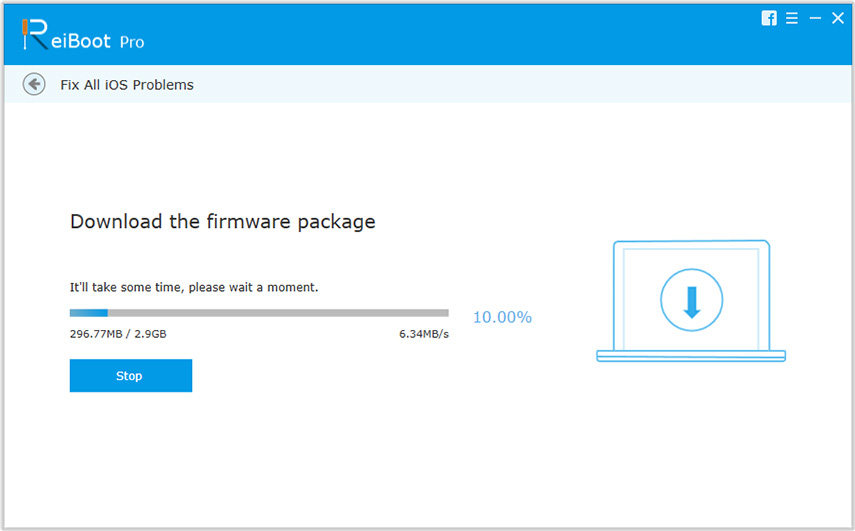
Schritt 3: Wenn der Download abgeschlossen ist, klicken Sie auf die Option "Start Repair". Warten Sie einige Minuten, bis Ihr Gerät automatisch aktualisiert und mit der neuesten Version von iOS neu gestartet wird. Es ist jetzt frei von Bedenken und Sie werden alle App-Liste in den Einstellungen sehen.
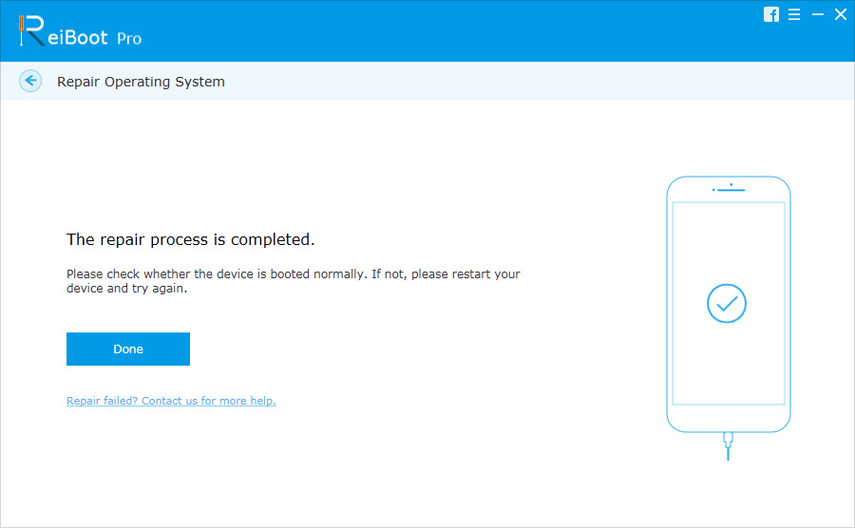
Im obigen Artikel haben wir die besten 5 besprochenLösungen für das Problem "iPhone-Apps werden nicht in den Einstellungen angezeigt". Wir hoffen, dass wir unser Bestes gegeben haben, um Ihr Problem mit den einfachsten und einfachsten Lösungen zu lösen. Tenorshare ReiBoot wird dringend empfohlen, das Problem umgehend zu beseitigen unter den Kommentaren.

![[Gelöst] WhatsApp-Kontakte werden auf Android / iPhone nicht angezeigt](/images/whatsapp-tips/solved-whatsapp-contactsnot-showing-on-androidiphone.jpg)







